


不喜欢使用拼音输入法,相对而言更加喜欢使用五笔输入法。但是最新的Windows11系统要怎么设置使用自带的五笔输入法呢?
下面给大家介绍的是Win11电脑如何切换成五笔输入法的方法,希望能帮助到大家!
型号:台式电脑
系统:win11系统
软件:Windows11系统
暂无
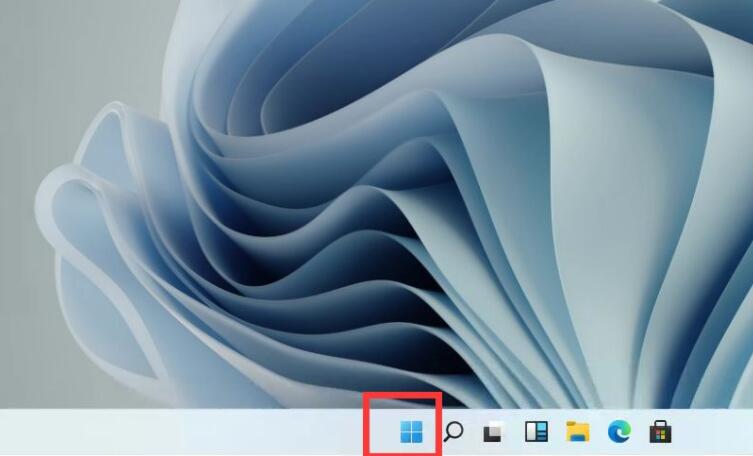 2
2、点击【设置】功能。
2
2、点击【设置】功能。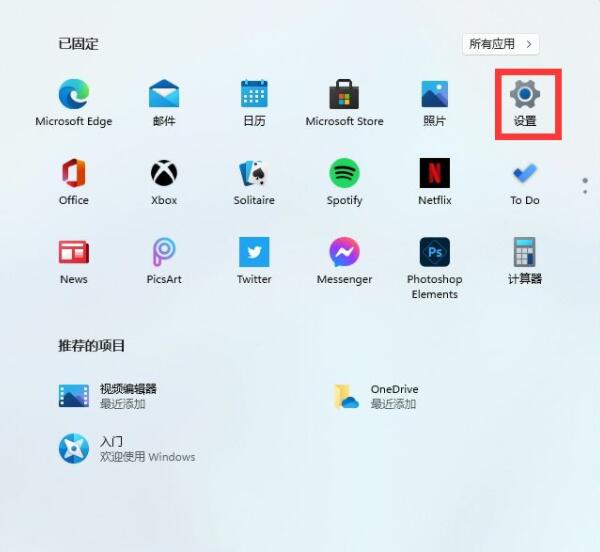 3
3、在设置中,点击【Time & Language】选项。
3
3、在设置中,点击【Time & Language】选项。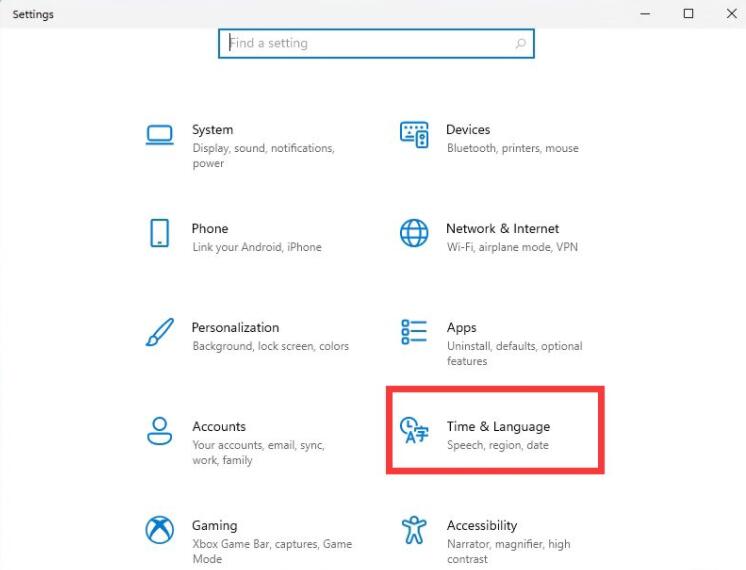 4
4、在左侧的列表中找到【Language】并打开,在右侧找到中文简体中的【Options】。
4
4、在左侧的列表中找到【Language】并打开,在右侧找到中文简体中的【Options】。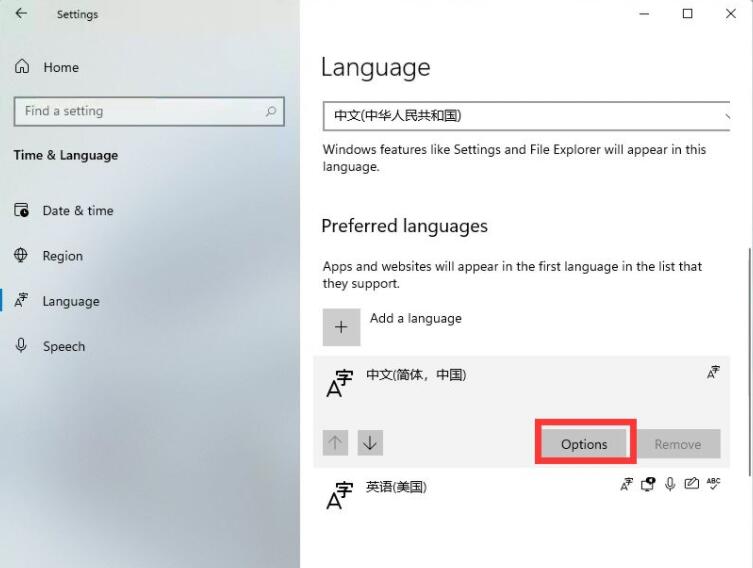 5
5、进入洁面后,选择我们的【add a keyboard】。
5
5、进入洁面后,选择我们的【add a keyboard】。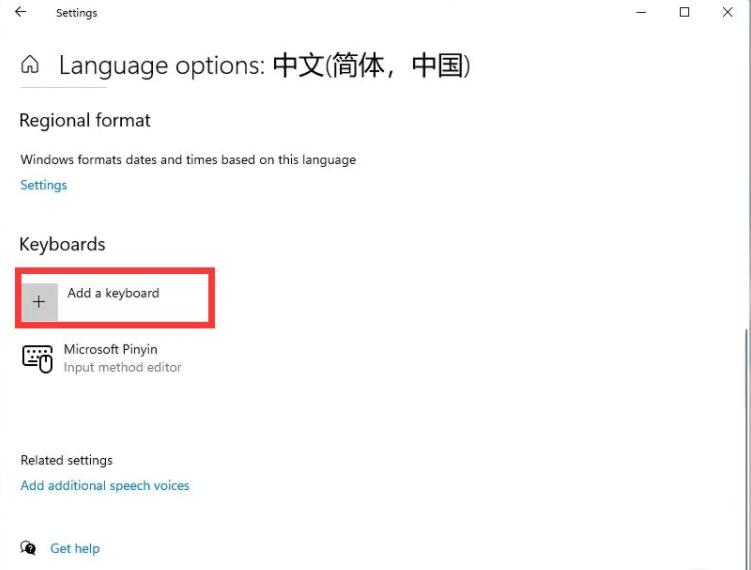 6
6、然后选择【Microsoft Wubi】,再根据提示安装就好了!
6
6、然后选择【Microsoft Wubi】,再根据提示安装就好了!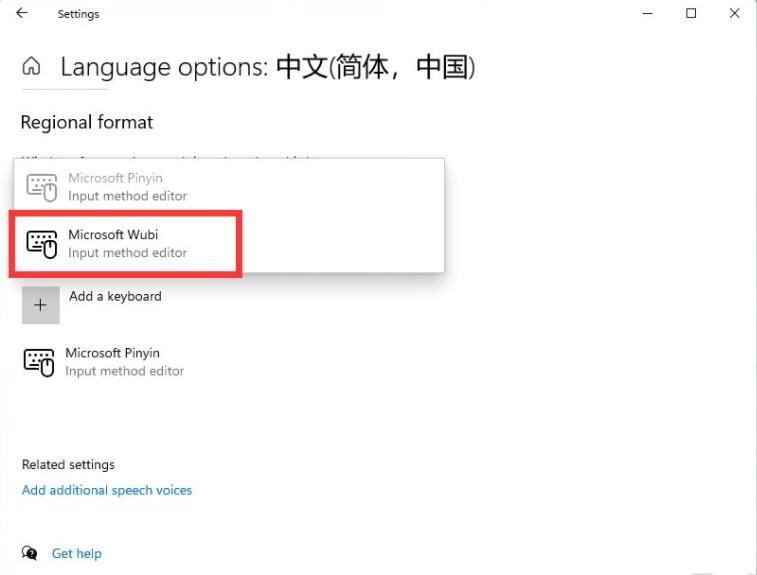 END
END
以上就是Win11电脑如何切换成五笔输入法的方法,更多的WIN11知识,请关注软件自学网。